电脑上没有以太网怎么弄 win10电脑以太网连接不上怎么办
更新时间:2024-04-15 10:36:42作者:jiang
在现代社会中电脑已经成为人们生活中不可或缺的工具,有时候在使用电脑时会遇到一些问题,比如电脑上没有以太网或者无法连接以太网的情况。特别是在使用Win10系统的电脑时,以太网连接不上可能会给用户带来困扰。面对这种情况,该怎么办呢?如何解决Win10电脑以太网连接不上的问题呢?接下来我们将一一探讨。
方法如下:
1.首先在开始菜单栏中右键,选择设备管理器。
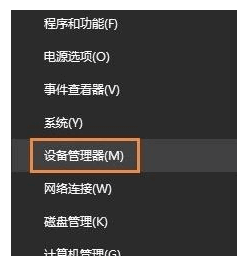
2.然后在设备管理器工具,选择操作,打开添加过时硬件。然后在弹出框中点击下一步。
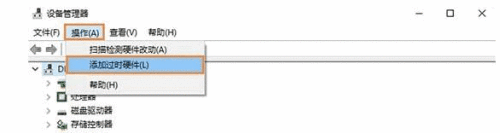
3.然选择。安装我手动从列表中选择的硬件,再次点击下一步。
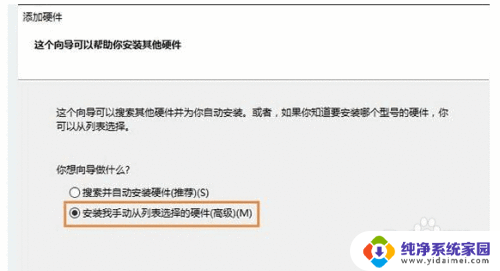
4.然后在弹出框中,选择网络适配器,点击下一步。进行等待。
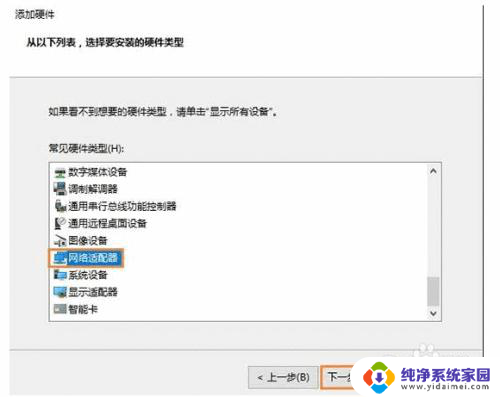
5.然后在新的弹出框中,选择Microsoft。然后选择环回适配器。点击下一步。
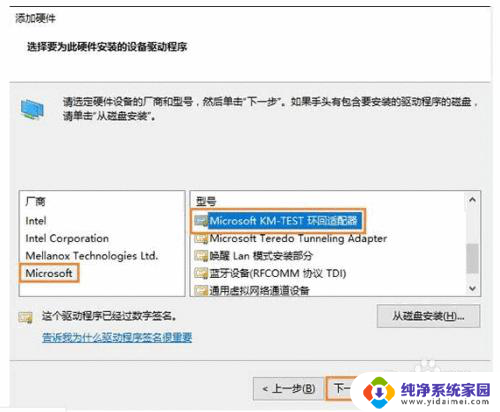
6.最后关闭该窗口。就可以看到以太网已经显示啦!
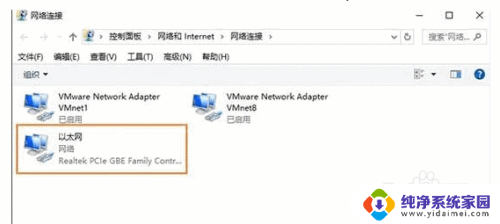
以上是关于在电脑上没有以太网连接时的操作步骤,希望这些内容能对需要的用户有所帮助。
电脑上没有以太网怎么弄 win10电脑以太网连接不上怎么办相关教程
- 电脑怎么连接以太网怎么设置 win10以太网网络设置教程
- windows10电脑显示已连接上但是无法上网 Windows10以太网连接成功但无法上网怎么办
- win10没有wifi只有以太网怎么连接手机热点 win10 WiFi共享设置教程
- win10家庭版系统没有本地连接 win10以太网本地连接无效
- win10电脑显示没有有效的ip配置怎么办 Win10以太网显示没有有效IP配置怎么处理
- 以太网网络共享怎么打开 Win10以太网卡被禁用如何恢复
- 台式win10网络重置以太网没了怎么办 Win10网络重置后无法连接网络怎么办
- 以太网ip地址怎么修改 Win10如何设置本机以太网IP地址
- 以太网没有有效的ip配置怎么解决win10?快速解决方法!
- 笔记本电脑以太网未识别的网络 Win10以太网未识别的网络如何设置
- 怎么查询电脑的dns地址 Win10如何查看本机的DNS地址
- 电脑怎么更改文件存储位置 win10默认文件存储位置如何更改
- win10恢复保留个人文件是什么文件 Win10重置此电脑会删除其他盘的数据吗
- win10怎么设置两个用户 Win10 如何添加多个本地账户
- 显示器尺寸在哪里看 win10显示器尺寸查看方法
- 打开卸载的软件 如何打开win10程序和功能窗口